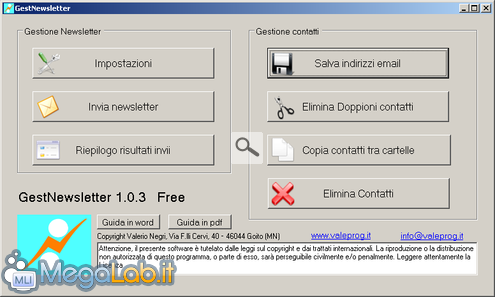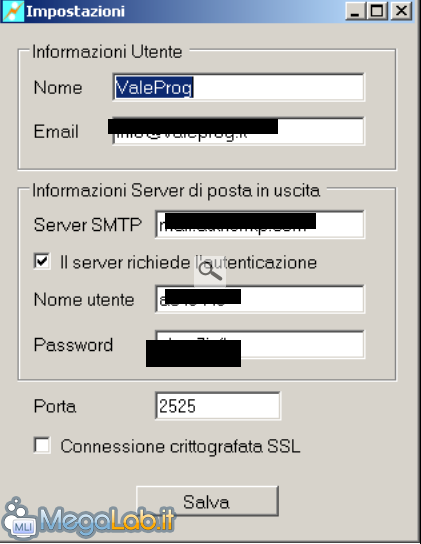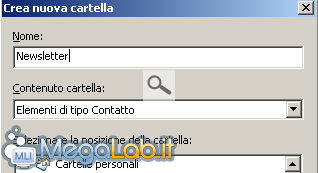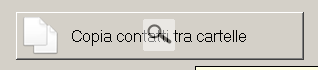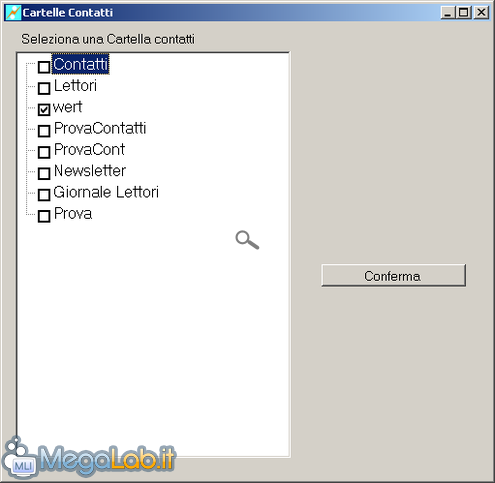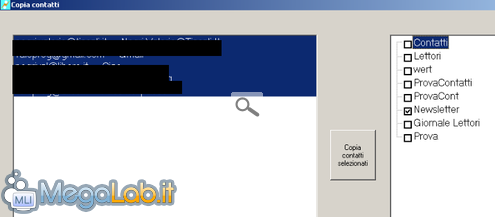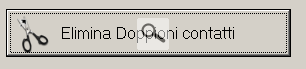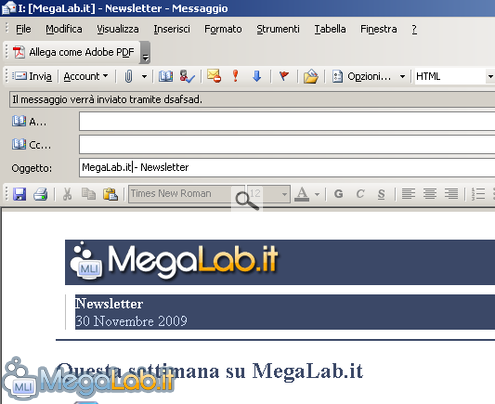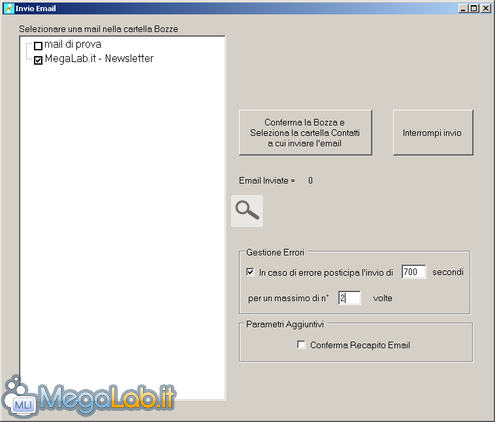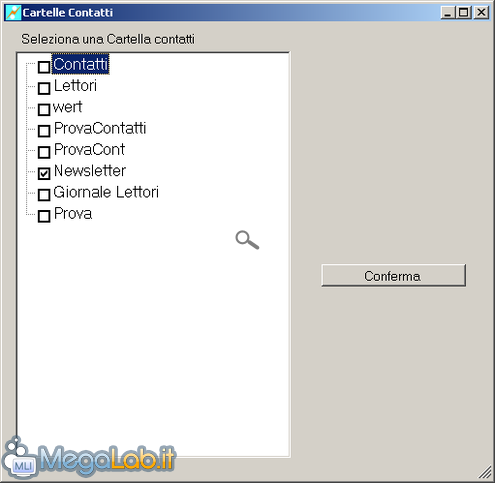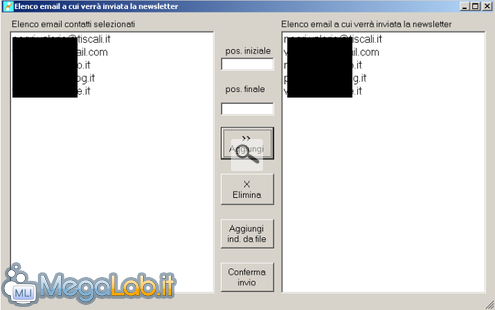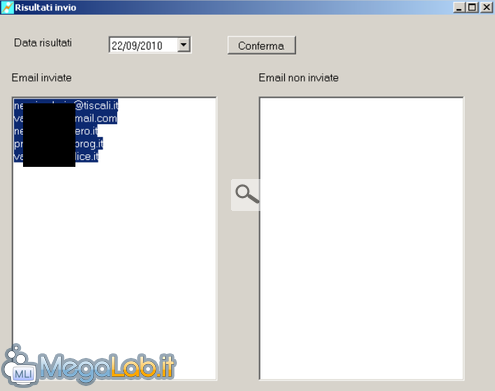Canali
Ultime news

Ultimi articoli
 Le ultime dal Forum |

Correlati TagPassa qui con il mouse e visualizza le istruzioni per utilizzare i tag!
outlook (1)
, newsletter (1)
.
Il pezzo che stai leggendo è stato pubblicato oltre un anno fa.
 La trattazione seguente è piuttosto datata. Sebbene questo non implichi automaticamente che quanto descritto abbia perso di validità, non è da escludere che la situazione si sia evoluta nel frattempo. Raccomandiamo quantomeno di proseguire la lettura contestualizzando il tutto nel periodo in cui è stato proposto. La trattazione seguente è piuttosto datata. Sebbene questo non implichi automaticamente che quanto descritto abbia perso di validità, non è da escludere che la situazione si sia evoluta nel frattempo. Raccomandiamo quantomeno di proseguire la lettura contestualizzando il tutto nel periodo in cui è stato proposto.
Capita sempre più spesso di dover gestire una newsletter, e quando si presenta questa incombenza ci si chiede subito: come faccio a gestirla con il client di posta? È difficile. Si arriva a questa risposta per i seguenti motivi:
A questo punto le soluzioni possibili sono 2:
Esiste però una terza opzione, una soluzione ibrida che abbina l'uso del client di posta Microsoft Outlook all'applicativo GestNewsletter. In questo modo vengono superati i limiti di Outlook, nella gestione di una newsletter, mantenendone i pregi. È infatti possibile:
Vediamo ora come utilizzare GestNewsletter. Lanciando l'applicativo, dopo aver eseguito la semplice installazione, appare la schermata principale da cui è possibile eseguire le varie operazioni. Per prima cosa inserire le Impostazioni relative al server Smtp, tale operazione è fondamentale per il corretto invio delle email. A questo punto consiglio di creare una cartella contatti in Outlook apposita per la gestione della nostra newsletter. Spremiamo le meningi per trovare un nome adatto alla cartella.. Ora possiamo copiare i contatti di una cartella in quella appena creata tramite l'apposita funzione presente nella schermata principale. In questo modo andremo a creare la nostra mailing list. Per evitare l'invio di email doppie è sempre meglio verificare l'esistenza o meno di doppioni, per questo è utile il pulsante Elimina Doppioni contatti. Adesso è giunto il momento di preparare l'email che verrà spedita agli utenti della nostra newsletter, sulla preparazione del testo e della grafica è presente molto materiale sul web a cui vi rimando, a noi interessa sapere che il contenuto della mail va salvato in una bozza di Outlook, che verrà poi utilizzata per l'invio della newsletter. Le operazioni preliminari sono concluse, è giunto quindi il momento di spedire le nostre news. Premendo il pulsante Invia newsletter appare una schermata che ci permette di selezionare la "bozza" che verrà spedita. È Inoltre possibile specificare alcuni parametri:
Attenzione: Alcuni antivirus potrebbero bloccare un eccessivo invio di email, è meglio quindi disabilitare temporaneamente o definitivamente (sconsigliato) il controllo delle email in uscita da parte dell'antivirus. Confermando la bozza ci verrà mostrato l'elenco delle cartelle contatti, selezioniamo la cartella newsletter e confermiamo nuovamente. Ci appare ora una finestra con l'elenco delle email contenute nella cartella contatti selezionata, a questo punto selezioniamo tutte le email, o una parte di esse, e premiamo il pulsante aggiungi. Cliccando conferma invio avrà inizio la spedizione della nostra newsletter. Al termine verrà visualizzata una finestra con i risultati dell'operazione. GestNewsletter è compatibile con tutte le versioni di Windows e con Outlook, dal 2003 al 2010. Sul sito del produttore sono presenti 2 versioni: Una gratuita che consente l'invio di massimo 200 email al giorno ed inserisce una scritta pubblicitaria alla fine della mail; Una a pagamento che ovviamente non presenta limitazioni di alcun tipo. Segnala ad un amico |
- Unisciti a noi
- | Condizioni d'uso
- | Informativa privacy
- | La Redazione
- | Info
- | Pressroom
- | Contattaci
© Copyright 2025 BlazeMedia srl - P. IVA 14742231005
- Gen. pagina: 0.28 sec.
- | Utenti conn.: 116
- | Revisione 2.0.1
- | Numero query: 40
- | Tempo totale query: 0.06